次々と新しいタイプのスマートフォンが発売される日々、スマホを変えたい気分になってしまいます。
でも、いざ機種変更をしようと思うと、データの移行など、面倒くさい諸々もありますね。
特にLINEの引継ぎがうまくできるか、というのは心配な方も多いかもしれません。
でも、これは引き継ぎのために行ういくつかの事前準備をきちんとしておけば、大丈夫です。
LINEの引き継ぎできるものとできないものは?
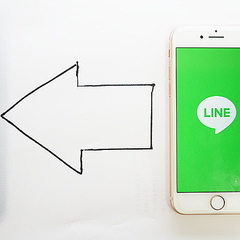
機種変更の際に引き継ぎできるデータは下記になります。
・友だちリスト
・グループ
・スタンプや着せかえ
・トーク履歴(iPhoneからiPhoneやAndroidからAndroidの場合のみ)
・アルバムやノートに投稿した内容
・自分のプロフィール情報(アイコン画像やLINE IDなど)
・ステータスメッセージ
・タイムライン/ホームの内容
・購入済みのLINEコイン残高(iPhoneからiPhoneやAndroidからAndroidの場合のみ)
・Keepに保存済みのデータ
・LINE Out(旧LINE電話)のチャージ済みコールクレジット(iPhoneからiPhoneやAndroidからAndroidの場合のみ)
・LINE連動アプリ・サービス(LINE Pay、LINE MUSIC、各種LINEゲームなど)の情報
下記は引継ぎができないものです。
・トーク履歴(iPhone⇆Androidの場合)
・通知音の設定
・購入済みのLINEコイン残高(iPhone⇆Androidの場合)
・チャージ済みのLINE Out(LINE電話)のコールクレジット(iPhone⇆Androidの場合)
特に、iPhoneとAndroidを機種変更する場合には、引き継げないデータがあります。
LINEのエラー対処方法
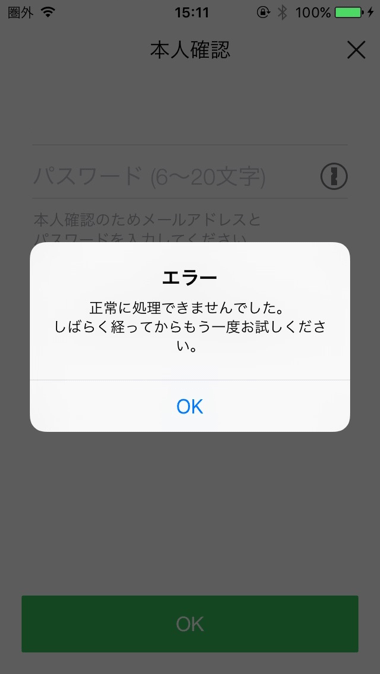
※メールアドレスがわからない場合
機種変更などに伴ってLINEのアカウントを引き継ぐには、新端末でLINEにログインする時、あらかじめ登録したメールアドレスとパスワード、およびアカウント引き継ぎ設定が求められます。
登録してあったメールアドレスを忘れた、あるいはうまくログインできない場合、これまで使っていた旧端末でLINEのメールアドレス登録をやり直してみるという方法があります。
また、事前にメールアドレス自体を登録していなかったという場合でも、ほぼ同じ手順でメールアドレス登録をおこなえます。
メールアドレスを変更するには、まず旧端末のLINEの[友だち]タブから[設定(歯車マーク)]→[アカウント]→[メールアドレス変更(登録)]と進みます。
続いて、[メールアドレス変更]をタップします。
本人を確かめるためにパスワードが要求されます。
メールアドレスは自動で表示されるはずなので、単にメールアドレス自体を忘れたという場合はここで確かめられます。
メールアドレスに紐付いたパスワードを入力し、[確認]ボタンをタップします。
パスワードがわからない時は、[パスワードを忘れた場合]という部分を押して登録メールアドレス宛てにメールを送り、パスワードを再設定することも可能です。
別のメールアドレスとパスワードを再設定します。
入力後に[確認]をタップ。
新しいメールアドレス宛に4ケタの認証番号が届きます。
これを入力して[登録する]ボタンをタップします。
新しいメールアドレスとパスワードが登録完了します。
このアドレスとパスワードで、あらためて新端末でのLINEログインを試してみましょう。
※パスワードを忘れてしまった場合
これまで使っていた端末(旧端末)のLINEで、メールアドレスとパスワードの登録が済んでいるものの、パスワードがわからなくなってしまった時は、パスワードを再設定しましょう。
新端末のLINEを起動して[ログイン]と進み、メールアドレスとパスワードを入力する画面を表示します。
[パスワードを忘れた場合]という小さいリンクがあるので、これをタップします。
パスワード再設定の手続き画面へ遷移します。
旧端末のLINEで登録してあるメールアドレスを入力して、[確認]ボタンをタップすれば、メールアドレス宛てにパスワード変更の案内メールが届きます。
LINEからのメールを開き、パスワード再設定手続き用のURLをタップして進みます。
このURLの有効期限は1時間以内となっています。
遷移先のページで新しく設定したいパスワードを2回入力し、[確認]をタップします。
パスワードが変更(再設定)されるので[OK]を押し、再び新端末のLINEログイン画面に戻りましょう。
あとは新パスワードを入力し、[確認]ボタンをタップすれば正常にログインできるはずです。
※2段階認証(アカウント引き継ぎ設定)を忘れた/できない場合
旧端末で事前に「アカウントの引き継ぎ設定」をおこなって/いないと、新端末でのログインの過程で「アカウントの引き継ぎを続けるためには?」という2段階認証の画面が表示され、[続行]をタップしても先へ進めません。
この場合、旧端末がまだ使える時は、旧端末のLINEの[その他(…)]タブから[設定(歯車マーク)]→[アカウント引き継ぎ設定]と進み、[アカウントを引き継ぐ]の項目をオンした後、再び新端末のLINEで[続行]をタップすれば、次へ進めます。
※電話番号のエラーで認証できない場合
LINEのアカウントを引き継ぐ過程で電話番号(SMSまたは音声通話)による認証ステップがありますが、「不正な電話番号です」「無効な電話番号です」「正常に処理できませんでした」などと表示されたり、認証番号を入力するとエラー表示されてしまい、ログイン(認証)できなくなることがあるようです。
同じ電話番号で繰り返しログインしたことや、セキュリティアプリなどの影響とも言われていますが、一概にそれらが原因と断定することもできません。
まず、自分で試してみたい応急処置としては、「少し(1日程度)時間を置いてから再度ログインしてみる」「アプリまたは端末の再起動」「アプリのアンインストールと再インストール」といったことが挙げられます。
しかし、これらで解決できない時は、LINEへ直接問い合わせるのが近道です。
公式ヘルプセンターから「問題報告フォーム」へ進み、自分の利用環境やエラー内容を詳しく伝えましょう。
トーク履歴の引き継ぎに失敗した場合

・Androidの場合の復元
Android→Androidの引き継ぎの場合は、移行したいトーク履歴データを旧端末で、バックアップできているかがポイントになります。
バックアップできておらず、すでにアカウント引き継ぎ済みで旧端末のLINEが起動できない時は、残念ながらトーク履歴は復元できません。
・iPhoneの場合の復元
iPhone→iPhoneの引き継ぎでは、iTunesにおける処理がうまくいかず、トーク履歴の復元に失敗するケースが時折みられます。
この場合も、トーク履歴のiCloudバックアップさえ取れていれば、新iPhoneでLINEを再インストール後、ログイン作業をやり直す中でトーク履歴を復元できる可能性があります。
復元はあきらめても、テキストのトーク履歴だけでも取り戻せる?
トーク履歴をバックアップしていなかった場合、基本的にはあきらめざるを得ないのですが、この人とのトークだけはテキスト形式でもいいので取り戻したいという場合には、次善の策が一つあります。
それは取り戻したいトークの相手方から、トーク履歴のテキストデータを送信してもらう方法です。
テキストデータがあれば、過去にやりとりしたメッセージの内容を把握できます。
機種変更をする間に、事前準備をしておけば、データの移行もスムーズです。
大切なデータが消えてしまうことがないように、対策を取っておきたいですね!

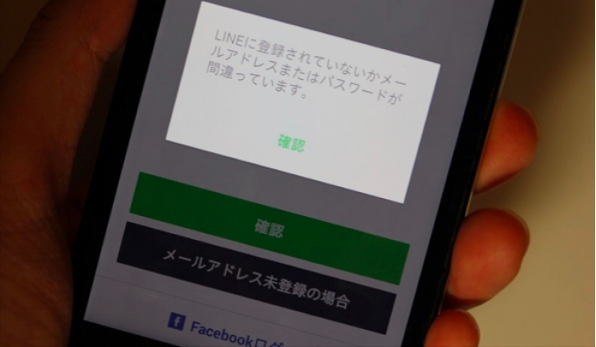
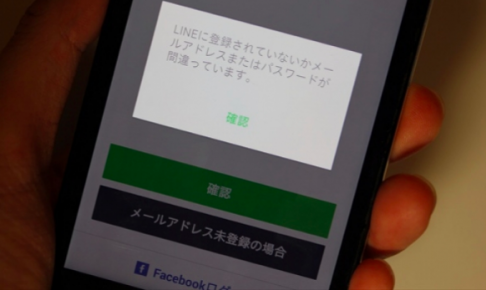










コメントを残す